Slik renser du Windows Temp-mappen automatisk under oppstart

Det kan spares mye plass på harddisken din ved å tømme Temp-filen, og her kan du trygt slette temp-filene fra dagen før under oppstart.
Windows har alltid tempfiler og annet søppeldet tar bare plass på harddisken din. Vi har dekket flere måter å rydde opp i ekstra søppel ved å bruke Diskopprydding til å bruke tredjepartsverktøy som CCleaner.
For mer, sjekk artikkelen vår: Fem måter å gjenvinne Windows Disk Space.
De fleste av metodene i den artikkelen ender opprengjøring av Temp-mappen, men det kan være lurt å holde den mappen så ren som mulig. Slik lager du en flaggermusfil som lar deg rense Temp-filen hver gang du starter opp.
Windows Temp-fil
La oss først se på Temp-mappen i Windows. For å komme til det i Windows 7 type: % Temp% i søkefeltet i Start-menyen, eller på Windows 8.1, trykk Windows-tasten og skriv det samme fra Start-menyen og trykk Enter.
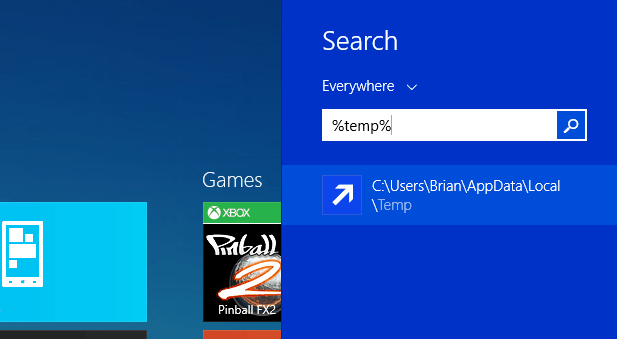
Det åpner Temp-mappen, og hvis du vil rense den manuelt, er det bare å trykke Ctrl + A for å velge alt i det, og deretter Slett. Ikke alle filene og mappene vil bli slettet, ettersom disse filene er i bruk.
Du vil faktisk ikke slette noen midlertidige filer som ble opprettet siden du startet opp PC-en for ytelses skyld.
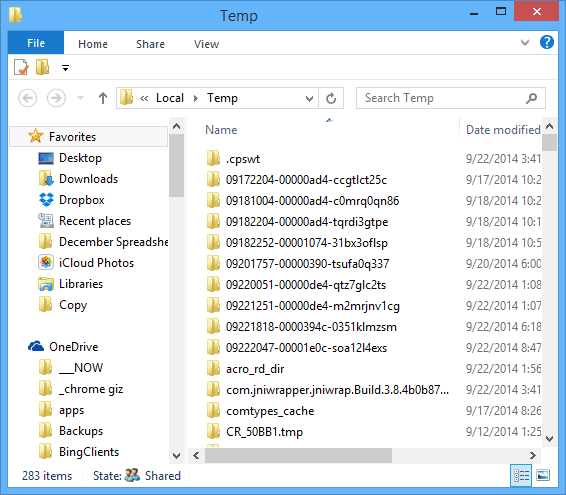
Lag en batchfil for automatisk å rense temp-mappen
Mye plass kan ende opp med å bli spart på dinharddisk ved å tømme Temp-filen. Og hvis du slår av PCen hver natt, kan du trygt slette temp-filene fra dagen før under oppstart.
Åpne Notisblokk og skriv inn følgende:
rd% temp% / s / q
md% temp%
Lagre filen nøyaktig som banen nedenfor:
% appdata% microsoftwindowsstart menuprogramsstartupcleantemp.bat
Det vil opprette batch-filen og lagre den i oppstartsmappen.
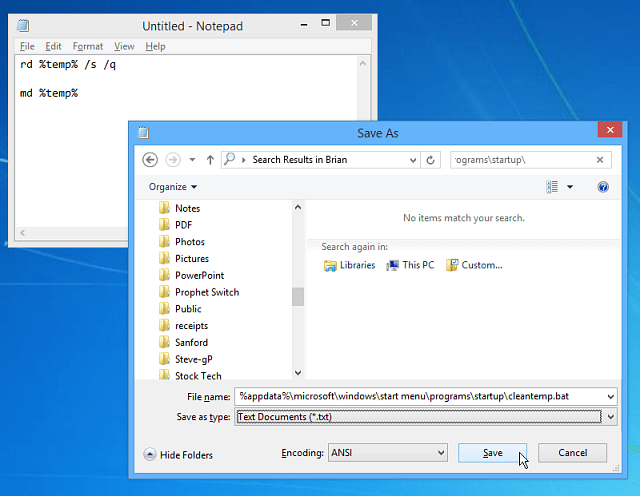
Etter å ha opprettet batch-filen, startet jeg datamaskinen på nytt og åpnet Temp-mappen. Du kan se at det er langt færre filer i den sammenlignet med bildet over.
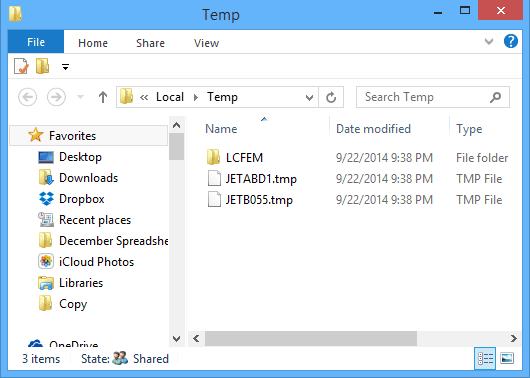
Selv om Windows 8.x ikke har en Start-meny, har den oppstartsmappen - slik finner du den. Så det kule er at instruksjonene over fungerer i begge versjoner.

![Juster Windows 7 og Vista Dual Boot Selection Timer [Slik gjør du det]](/images/microsoft/adjust-windows-7-and-vista-dual-boot-selection-timer-how-to.png)








Legg igjen en kommentar